Compartir Documentos - Comentarios
Dijimos antes que un archivo compartido ante cada cambio que se realice se verá reflejado como Negrita cada vez que abramos Docs.
Esta vez veremos agregar un Comentario en un documento. Los comentarios serán de gran utilidad para entenderse y mejorar el trabajo en conjunto.
Para realizar un comentario, deberemos situarnos en un punto del documento y desde el Menú Insertar, Comentar.
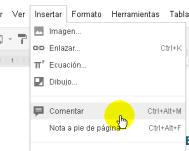
o haciendo click con el botón derecho del ratón en una parte del documento y seleccionar Comentar.
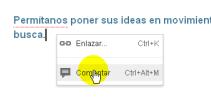
Habilitaremos un cuadro para agregar un comentario. Una vez hecho esto podemos cancelar o pulsar comentario.
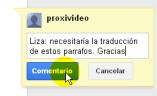
Dado que esto se ha hecho desde el autor del documento, o sea, Daniel Ene, una vez que Liza abra su Google Docs, al abrir el documento verá el comentario insertado.
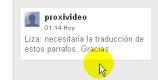
Luego volveremos sobre las posibilidades de trabajar con comentarios, pero cabe la advertencia que en lo posible, los comentarios conviene realizarlos resaltando un texto o una parte de texto.
En el caso del documento Prueba vemos que resulta más visible cuando se resalta, ya que posteriormente puede seguirse con más facilidad donde está ubicado.


